Как создать логотип в иллюстраторе
Опубликовано: 2023-02-06Иногда создание логотипа вашей компании своими руками не только доступно по цене, но и повышает значимость вашего бренда. Нет ничего лучше, чем создание логотипа с нуля. Популярным инструментом в индустрии дизайна логотипов является Adobe Illustrator. Этот инструмент является отличным выбором благодаря редактору векторной графики . Это означает, что логотипы масштабируются и могут растягиваться до любого размера без ущерба для качества . Давайте приступим к делу, и мы проведем вас через пошаговое руководство по созданию логотипа в Illustrator.
Как сформировать идентичность вашего бренда
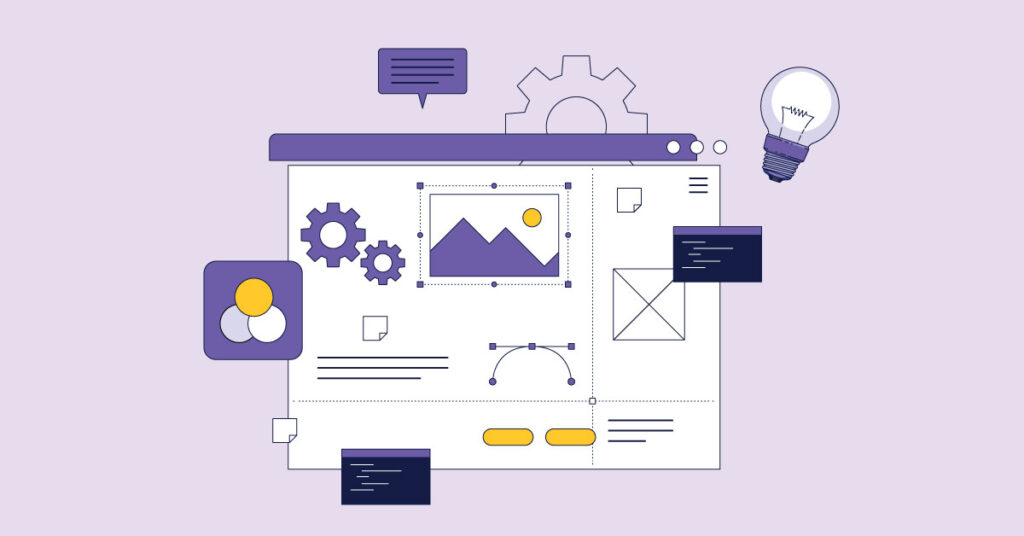
Прежде всего, вам нужно определить идентичность вашего бренда. Идентичность вашего бренда состоит из визуальных элементов, которые запоминаются вашей целевой аудитории, таких как цвет, типографика, значки и дизайн .
Вы можете сесть, тщательно обдумать этот процесс и сделать это вручную. Вот как:
1. Начните с определения плюсов и минусов вашего бренда
Потратьте время, чтобы определить подходящие визуальные эффекты для вашего бренда. Элементы, способствующие идентичности вашего бренда, должны отражать индивидуальность, миссию или видение вашей компании . Задайте себе эти вопросы:
- Почему вы создали свой бренд?
- Каковы ценности вашего бренда?
- Кто ваша целевая аудитория?
- Что делает ваш бренд уникальным?
- Какие болевые точки клиентов решает ваш бренд?
- Как ваш бренд планирует решать эти болевые точки?
- Какие цвета, значки, шрифты или формы лучше всего отражают ответы на эти вопросы?
2. Набросайте идеи на бумаге
Несмотря на то, что переход на цифровые технологии дает преимущества, ручное рисование идей логотипа на бумаге делает процесс более значимым. Это потому, что рисование чего-то на бумаге требует больше времени для обработки дизайна. Таким образом, вы действительно могли бы больше подумать о компонентах дизайна логотипа.
После того, как вы исчерпали все идеи логотипа, выберите пять лучших, которые тесно перекликаются с вашим брендом.
3. Получите обратную связь от сверстников и коллег
Независимо от того, разрабатываете ли вы логотип для себя или для других, отзывы могут сказать, движетесь ли вы в правильном направлении . Спросите своих коллег, маркетинговую команду, участников, клиентов или коллег, лучше ли ваш логотип представляет ваш бренд. Спросите предложения о том, что добавить или исключить.
Как создать логотип в Illustrator: добавление текста

Вам не нужно быть профессиональным графическим иллюстратором, чтобы использовать Adobe Illustrator. Вот как начать создавать логотип в Illustrator:
1. Откройте Illustrator и создайте новый файл.
Чтобы создать новый файл, нажмите « Файл», затем нажмите « Создать ». Введите имя файла и нажмите « ОК ». Убедитесь, что вы включили линейки , так как это позволяет вам добавлять направляющие на монтажную область. Вы можете щелкнуть и перетащить линейку, щелкнув « Просмотр », наведя указатель мыши на « Линейки » и нажав « Показать линейки ».
Вы можете настроить монтажную область в соответствии с размером вашего логотипа. Нажмите Сохранить .
2. Щелкните текстовый инструмент
Чтобы выбрать шрифт, щелкните значок буквы «Т» на панели инструментов.
3. Выберите шрифт
Щелкните раскрывающееся меню в верхней части экрана рядом с параметром «Символ» и выберите шрифт. Затем выберите формат шрифта, щелкнув второе раскрывающееся меню. Выберите между обычным, полужирным, курсивом и т. д.
4. Введите текст логотипа
Щелкните там, где вы хотите добавить текст на монтажную область, добавив текстовый курсор. Введите текст и используйте отдельные текстовые поля, особенно если вы планируете добавлять к тексту разные цвета или размеры.
5. Отрегулируйте строку, размер и интервал текста.
Выделите текст, дважды щелкнув его. Щелкните параметр « Символ » вверху, чтобы отобразить параметры настройки персонажа. Отрегулируйте следующее, пока не будете довольны типографикой:
- Размер шрифта
- Кернинг
- Ведущий
- Отслеживание
- Вертикальный масштаб
- Горизонтальный масштаб
Вот краткое руководство по эффективному шрифту.

6. Превратите текст в векторную графику
Убедитесь, что текст в векторном формате, а не текстовый объект . Вы не сможете редактировать текст после его векторизации, поэтому убедитесь, что вы закончили с дизайном текста, прежде чем векторизовать шрифт.
Щелкните инструмент выделения в левом верхнем углу панели инструментов и щелкните текст, который вы хотите векторизовать. Нажмите « Тип» и, наконец, нажмите «Создать контуры ».
Как добавить фигуры к вашему логотипу в Illustrator
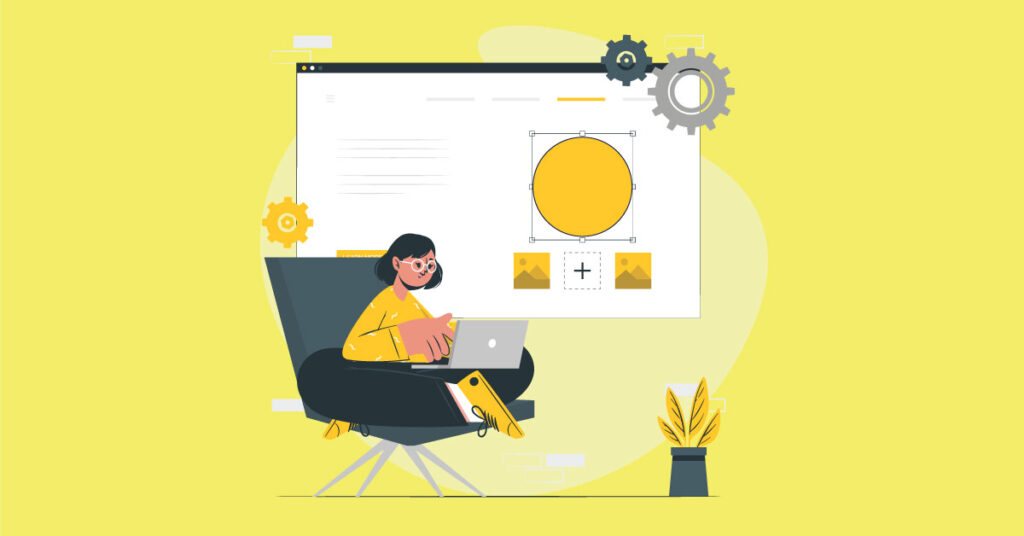
Добавление привлекательных форм может помочь сделать логотип различимым . Вот как использовать фигуры при создании логотипа в Illustrator.
1. Используйте инструмент формы
Нажмите и удерживайте прямоугольный значок на панели инструментов, чтобы выбрать и просмотреть другие инструменты формы. Щелкните инструмент формы, чтобы выбрать форму, которую вы предпочитаете. Создавайте слои в Illustrator при работе с различными элементами дизайна и используйте инструмент «Перо» для других сложных фигур.
2. Добавьте одну или несколько фигур на монтажную область.
Вы можете добавить одну или несколько фигур на монтажную область, щелкнув и перетащив инструмент фигуры. Добавьте еще одну фигуру и выберите обе фигуры для изменения, щелкнув инструмент выделения на панели инструментов.
3. Используйте Навигатор для изменения фигур
Откройте значок Pathfinder , чтобы изменить формы. Эта опция позволяет вам сделать следующие настройки:
- Объединить
- Минус Фронт
- Пересекать
- Исключать
Убедитесь, что вы нажимаете Hold ⇧ Shift, чтобы формы оставались пропорциональными. Кроме того, пока не добавляйте цвета в дизайн.
4. Настройте линии и кривые
Чтобы настроить линии и кривые фигуры, щелкните инструмент «Частичное выделение» на панели инструментов. Вы можете перемещать углы или расширять фигуры, щелкая и перетаскивая белые точки на углах и линиях.
Как добавить цвет к вашему логотипу в Illustrator

А вот и самое интересное — добавление цвета и сохранение логотипа!
1. Добавьте новую монтажную область
Щелкните значок монтажных областей и небольшой значок бумаги в правом нижнем углу параметра «Монтажные области».
2. Скопируйте и вставьте логотип в новую монтажную область.
Щелкните инструмент выделения на панели инструментов. Затем щелкните и перетащите весь логотип на первую монтажную область. Нажмите «Изменить», а затем « Копировать» .
Перейдите на вторую монтажную область и нажмите « Редактировать ». Нажмите « Вставить », чтобы вставить весь логотип во вторую монтажную область.
3. Выберите фигуру, к которой вы хотите добавить цвет.
Щелкните инструмент выделения на панели инструментов и щелкните текст или фигуру, которую хотите раскрасить.
4. Используйте опцию образцов
Используйте опцию библиотеки образцов, чтобы выбрать из множества библиотек образцов. Для этого щелкните меню образцов в виде сетки и значок меню библиотек в виде папок.
Выберите библиотеки образцов из раскрывающегося меню или выберите цветовые тона в меню « Книги цветов» .
5. Выберите цвет
Щелкните цвет, чтобы изменить выбранный объект на монтажной области.
Как сохранить свой логотип в Illustrator
1. Чтобы сохранить логотип в Illustrator, нажмите « Файл» в меню вверху. Щелкните Сохранить как .
2. Выберите тип файла «Illustrator EPS» в раскрывающемся меню, чтобы сохранить логотип в векторном формате. Вы также можете сохранить логотип в формате PDF или SVG.
3. Нажмите Сохранить .
Заключение
Создать логотип в Adobe Illustrator несложно, особенно если у вас творческий взгляд. Выполните следующие шаги по созданию логотипа с нуля или позвольте экспертам сделать это за вас.
Penji может создать ваш логотип за 24–48 часов, пока вы сосредоточитесь на других основных аспектах бизнеса и операциях. Все, что вам нужно сделать, это отправить краткое описание дизайна и дождаться первого проекта.
Попробуйте отправить в Penji запрос на разработку логотипа или любой брендинг или маркетинговый дизайн в течение 30 дней без риска. Подпишитесь на 30-дневную гарантию возврата денег.
